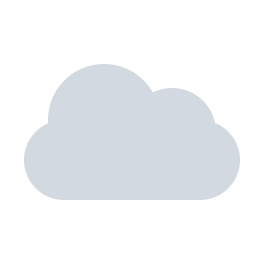
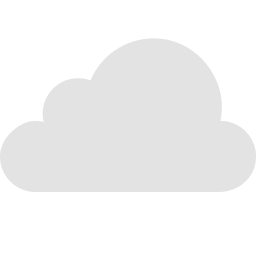
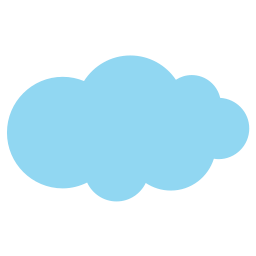
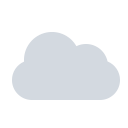
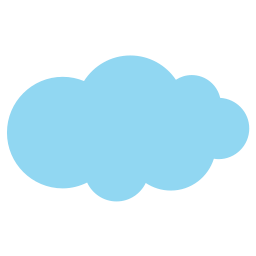
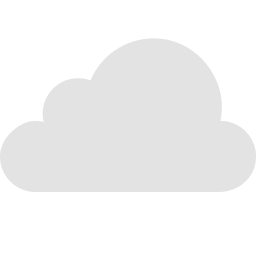
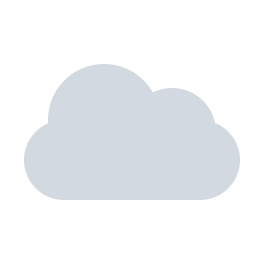
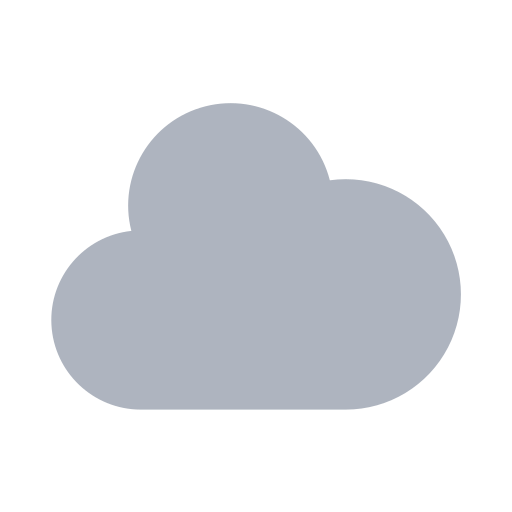
♠§☞ 가을동화 ☜§♠
♥♤♠ 커피 한잔의 여유로움 ♥♤♥ 시작을 음과 함께 초심의 마음가짐으로 ~ ♪ http://live06.inlive.co.kr:10970-
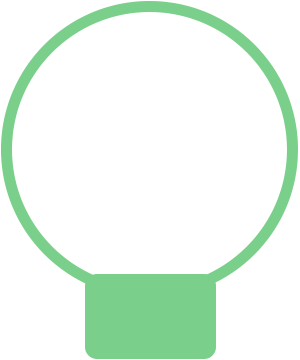 36
36
-
 확실한 신원
확실한 신원0가을동화0(@pung8282)

- 52 팔로워
- 49 팔로잉
- 소속 방송국 없음
-
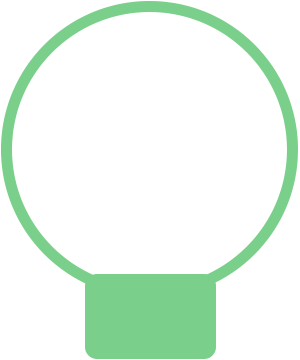 36
36 0가을동화0 (@pung8282)2020-10-12 02:44
0가을동화0 (@pung8282)2020-10-12 02:44
◈ 그대 침묵으로 바람이 되어도 *이해인* ◈
눈을 감아도
마음으로 느껴지는 사람
그대 침묵으로
바람이 되어도
바람이 하는 말은
가슴으로 들을 수가 있습니다.
아침 햇살로
고운 빛 영그는 풀잎의 愛撫로
신음하는 숲의...
향연은 비참한 절규로
수액이 얼어 나뭇잎이
제 등을 할퀴는
것도 알아보지 못한 채
태양이 두려워
마른 나뭇가지를
붙들고 메말라만 갑니다.
하루 종일
노닐던 새들도
둥지로 되돌아갈 때는
안부를 궁금해 하는데...
가슴에 품고
있던 사람의 안부가
궁금하지 않은 날 있겠습니까.
삶의 숨결이
그대 목소리로 젖어
올 때면 목덜미 여미고
지나가는 바람의 뒷모습으로도...
비를 맞으며
나 그대 사랑할 수 있음이니
그대 침묵으로
바람이 되어도
바람이 하는 말은
가슴으로 들을 수가 있습니다.
댓글 1
-
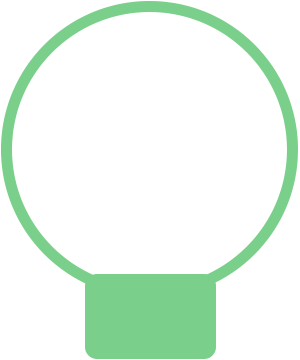 36
36 0가을동화0 (@pung8282)2020-10-12 01:41
0가을동화0 (@pung8282)2020-10-12 01:41
▣
생활지혜
▣
소금 넣으면 기름 안튀어
야채와 고기를 후라이팬에 볶을 경우 기름이
여기저기서 튀어 옷이나 주방이 엉망이 되기도 한다.
이럴 때는 소금을 한줌 후라이팬에 넣고
나서 고기를 볶으면 기름이 튀지 않는다
댓글 0
-
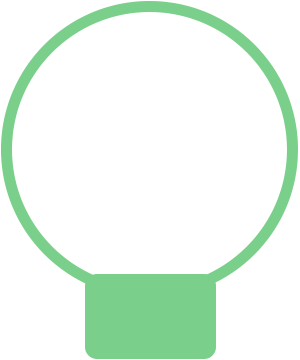 36
36 0가을동화0 (@pung8282)2020-10-12 01:30
0가을동화0 (@pung8282)2020-10-12 01:30
♡...가슴이 부르는 그리움 ...♡
한 줄기 바람 내 어깨를 스치어 준다면
숨가픈 사랑 너무 멀어 들리지 않는 당신의 숨소리처럼
따듯하게 느껴 보련만
애석한 마음 그리움보다 더 진한
그리움 품에 안고 하늘을 떠가는
하얀 구름에게 부러운 눈길로 바라만 봅니다
온몸 흐르는 전율의 열기 쏟아내는 가슴앓이
투정이고픈 그리움 항아리 비우기 보다 더 힘든
사랑인 줄 알고도 체념이지 못한 죄
보이지 않는 가슴으로만 울분이고
차마 쏟지못한 눈물삼켰지만 어느 새 붉게 달군
두 눈가엔 그만 뜨거운 이슬이 맺힙니다
단 한 번도 그 쉬운 사랑이라는 말
전하지 못한 내 아픈 사랑 날마다 이렇게
가슴이 부르는 그리움이라 말합니다
詩 / 가원 김정숙
댓글 0
-
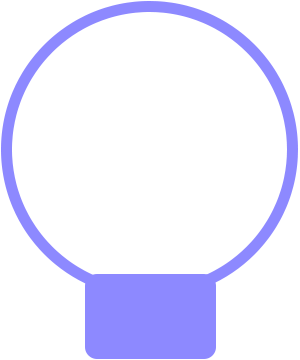 49
49 폴리아모리 (@linkkorea)2020-05-15 21:09
폴리아모리 (@linkkorea)2020-05-15 21:09
http://world771.woobi.co.kr/c3/인터넷 주소창에 복사해서 널어보시면 확인 가능할듯,,,,, 참고해서 살펴보시고,
상단 제목 모두 나오는것입니다 .. 수정 들어가셔셔 바꾸시는것은 스스로 알아서 해보셔요그리고,http://coffee.ne.kr/inlive/free/index.php?key=file
파일공유창 주소입니다,,, 현재 사용하는 것은 에러가 자주 뜨는듯합니다.고로 주소만 바꿔치기해보셔요 ,,,
댓글 0
-
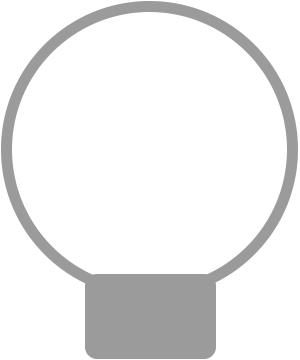 1
1 다맨이 (@rosek00)2019-09-21 00:54반갑습니다
다맨이 (@rosek00)2019-09-21 00:54반갑습니다댓글 0
-
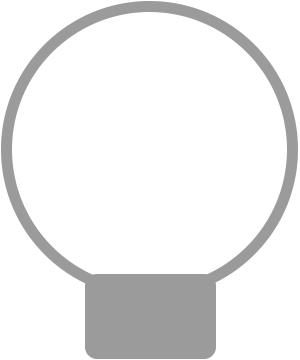 1
1 sw8771 (@swbaek1778)2019-05-10 19:50
sw8771 (@swbaek1778)2019-05-10 19:50
고한우 - 암연 신청합니다.댓글 0
-
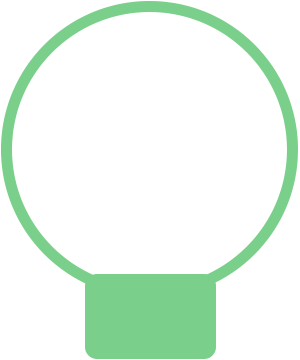 36
36 0가을동화0 (@pung8282)2019-03-27 12:48
0가을동화0 (@pung8282)2019-03-27 12:48
...............댓글 0
-
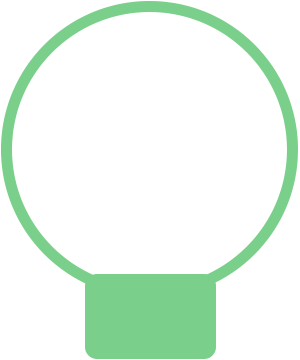 36
36 0가을동화0 (@pung8282)2019-03-27 12:28
0가을동화0 (@pung8282)2019-03-27 12:28
“ 윈도우7 방송설정법 및
마이크도우미1.10 사용법 ”
윈도우7 방송 설정법입니다.
코리아캐스트 1.10버전과 윈도우7 마이크 도우미1.10을
사용하여서
자동멘트와 하울링 없이 방송하는
방법입니다.
winamp와 코리아캐스트 1.10
그리고 윈도우7마이크 도우미1.10
winamp와 코리아캐스트 1.10 은 이곳 자료실에서
받으시고
마이크도우미는 이 글의 첨부자료를
받으세요.
윈도우7은 컴을 ON하기전에 반드시 스피커와 마이크가 컴에
꽂아져 있어야 합니다.
1. 먼저 제어판으로 들어갑니다.
<제어판>에서 <사용자계정>을 찾아서 들어갑니다.
2. <사용자 계정 컨트롤 설정
변경>을 클릭합니다.
3. <알리지 않음>으로
설정하고 <확인>을 누릅니다.
4. 이제 <제어판>의
<소리>로 들어갑니다.
5. <스피커>가
<기본장치>로 되어 있어야 합니다.
<스피커>를 더블 클릭해서
들어가면 아래 그림과 비슷한것들이 보입니다.
컴에 따라서 조금씩 다를 수도 있습니다.
<Realtek HD Audio
Output>의 볼륨 수치는 본인이 듣고자하는 크기로 두시면 됩니다.
1.<마이크>
2.<Rear Pink In> 3.<Front Pink In> 4.<Front Mic>
위 4가지 용어는 전부 마이크를 뜻하는
말입니다.
아래 그림에서는 마이크로 사용할수 있는게
<Rear Pink In>과
<마이크>입니다. 0으로 둡니다.
그런데, Rear Pink In(오2)이 마이크(오3)보다
먼저 우선 순위에 있으므로
우선 순위에 의해서 Rear Pink In(컴 뒷면
분홍짹)이 마이크이며 이걸 사용합니다.
※만약 본인의 컴은 <마이크>가 <Rear
Pink In> <Front Pink In> <Front Mic> 보다
먼저우선 순위에 있으면, <마이크>를
사용하는것입니다.
6. 이제 <녹음>으로
갑니다. <스테레오믹스>를 기본장치로 두시면 됩니다.
<스테레오믹스> 위에 마우스
오른쪽 갖다대고 클릭해서
<사용>으로 한다음
-><기본장치>로 설정하면 되고, <마이크>는 <기본통신장치>로 하시면 됩니다.
<스테레오믹스>가 보이지
않으면, 하얀 빈공간에 마우스 오른쪽 클릭하여서
사용할 수 없는 장치 표시, 연결이 끊긴 장치 표시에
체크하면 됩니다.
※High Definition Audio라는 명칭으로만 나와
있다면,
사운드 드라이버가 깔리지 않은 상태이므로 스테레오믹스가
없습니다.
본인 사운드에 맞는 드라이버를
설치하십시오.
7. 이제 <소리>로 갑니다.
<소리없음>으로 해 주시고 <적용><확인>하고
나옵니다.
* 참고로 SRS 기능이 있는 컴은
아래처럼 <체크>를 풀어주시고 <적용><확인>
없으면 통과.
<--------이제 컴퓨터를
재부팅해 주시기 바랍니다.------>
이제 컴을 부팅해서 들어오셔서 윈도우7 마이크
도우미1.10을 클릭합니다.
아래 그림처럼 본인 컴의 마이크 순위에 맞춰서 설정하시고,
<적용>한 다음
밑으로 내려 두세요.
저는 우선 순위에 있는 마이크가 오2(오디오2) 위치에
있으므로
오디오2를 선택하고, 적용했습니다.
이제 winamp(코리아캐스트 1.10)을 띄워서 서버를
잡습니다.
코리아캐스트 설정은 본인이 하고자 하는대로
설정하세요.
아래 그림은 참고용.
코리아캐스트 Mic↓은 0%, Mic↑은 100% 두심이
좋을듯.
mp3고음질 코덱은 shoutCast
1.8 버전(1.9,,,2.1,,,2.2) 이상에는 내장되어 있습니다.
코리아캐스트에는 없지만, mp3 고음질 코덱이
없으면,
자동으로 불러와서 설치가 되기도 하는데, 한번도 mp3
코덱을 설치한적이 없다면,
프라운호퍼 3.4버전 추천합니다.
또는 lame, 프라운3.3.2도 상관은
없습니다.
XP에서 가장 우수한 라듐코덱은
old버전으로 인식해서 작동이 안될수도 있습니다.
mp3코덱은 꼭 한번, 한가지만
설치하십시오.(중요함)
서버를 연결하였으면, 스테레오믹스를 조절하여 캐스트의
데시빌을 맞추어 줘야합니다.
winamp에 댄스곡을 하나올려서 코리아캐스트의 네모박스
데시빌 수치가 0이 나오지 않는 선에서
스테레오믹서를 조절하면 됩니다.
방송에서 스테레오믹스를
조절하여서 데시빌을 맞추는게 가장 중요합니다.
그리고 멘트는 고정을 누르면 마이크가
작동할것입니다.
만약에 멘트소리가 작다고 하면, 아래 그림처럼
<녹음>-><마이크>를 클릭해서 들어가서
마이크는 0으로 두시고 <마이크 증폭>을 적당히
올려주시고 <확인>하시면 됩니다.
즐방 되시길,,,
댓글 1
-
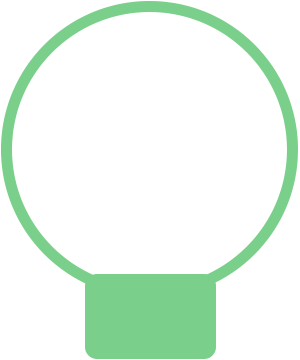 36
36 0가을동화0 (@pung8282)2019-03-02 11:20
0가을동화0 (@pung8282)2019-03-02 11:20
........댓글 0
-
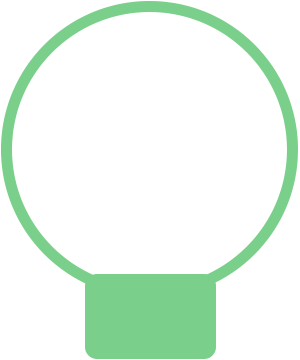 36
36 0가을동화0 (@pung8282)2019-03-01 11:28
0가을동화0 (@pung8282)2019-03-01 11:28
모리님 찾아가셈
댓글 0
- 쪽지보내기
- 로그방문
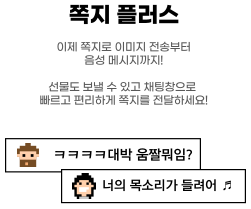
 개
개
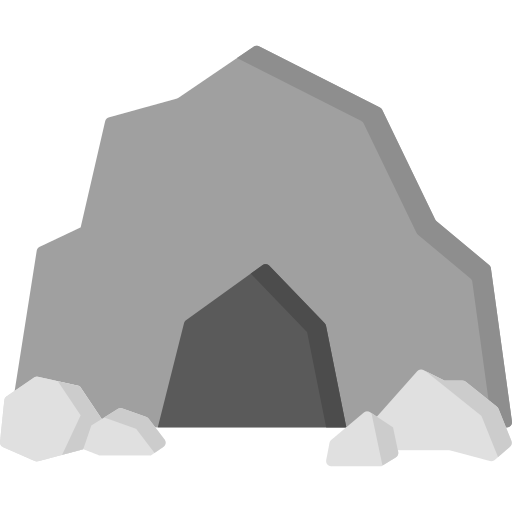

 젤리 담아 보내기 개
젤리 담아 보내기 개 로즈 담아 보내기 개
로즈 담아 보내기 개


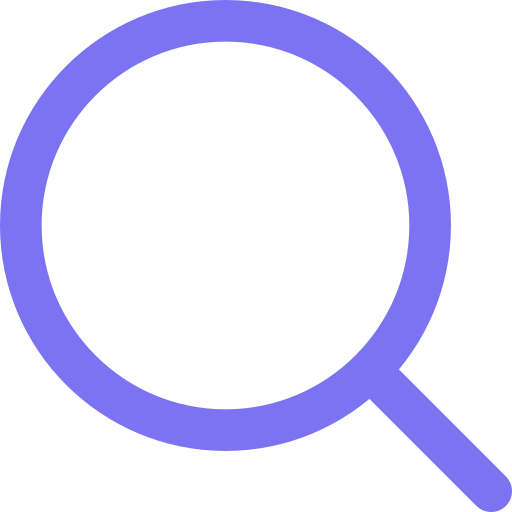
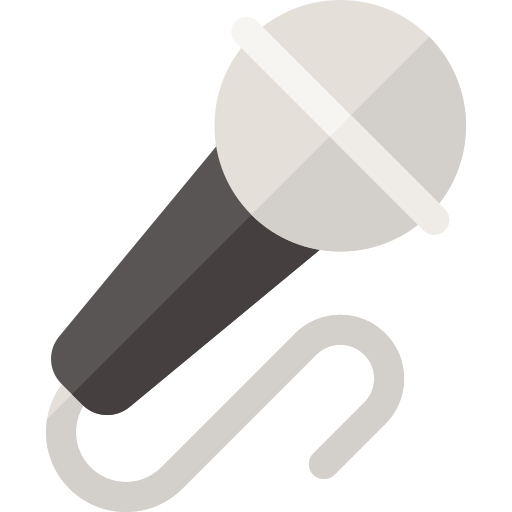

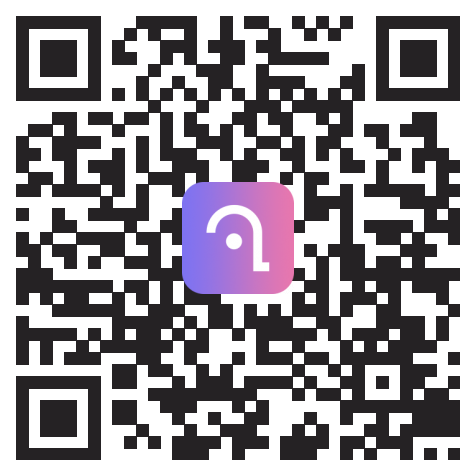

 0
0 신고
신고